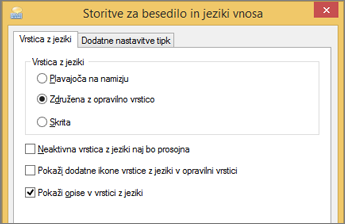Ko v operacijskem sistemu Windows omogočite postavitev tipkovnice za dva jezika ali več, lahko z vrstico z jeziki preklapljate med jeziki, ki uporabljajo različno razporeditev tipkovnice.
Opomba: Če želite vstaviti le nekaj simbolov ali črk tuje abecede, tipkate pa le v jezikih z latinično pisavo, kot je angleščina ali slovenščina, lahko vstavite simbole, ne da bi preklopili na drugo razporeditev tipkovnice.
Če želite več informacij o dodajanju dodatnih jezikov za urejanje in razporeditev tipkovnice, glejte Spreminjanje jezika, ki ga Office uporablja v menijih in orodjih za preverjanje.
Uporaba vrstice z jeziki za preklapljanje med razporeditvami tipkovnice
Ko zamenjate jezik z vrstico z jeziki, se razporeditev tipkovnice spremeni v tipkovnico za ta jezik.
Vrstico z jeziki uporabite, ko želite:
-
preklapljati med jeziki z latinično pisavo, kot so angleščina, španščina ali francoščina, in jezikom z nelatinično pisavo, kot je arabščina ali kitajščina;
-
preklapljati med jeziki z nelatinično pisavo, kot je grščina ali ruščina;
-
uporabljati izvirno razporeditev tipkovnice med tipkanjem v različnih jezikih z latinično pisavo.
-
Ko omogočite želeni jezik tipkovnice in vrstico z jeziki, odprite dokument in premaknite kazalec na v dokument, v katerem želite začeti vnašati besedilo v drugem jeziku.
-
Kliknite ikono jezika

Bližnjica na tipkovnici: Če želite preklopiti med različnimi razporeditvami tipkovnice, pritisnite Alt+Shift.
Opomba: Ikona

Če ste jeziku določili več kot eno razporeditev tipkovnice, lahko med razporeditvami tipkovnice preklopite tako, da v vrstici z jeziki kliknete ikono razporeditve tipkovnice, nato pa kliknete želeno razporeditev tipkovnice. Napis na oznaki se spremeni tako, da predstavlja aktivno razporeditev tipkovnice.
-
Če želite preklapljati med različnimi jeziki, ponovite 1. in 2. korak.
Ne vidim vrstice z jeziki
Vrstica z jeziki se v večini primerov samodejno pojavi na namizju ali v opravilni vrstici sistema, ko v operacijskem sistemu Windows omogočite dve ali več razporeditev tipkovnice. Če je vrstica z jeziki skrita ali pa je v operacijskem sistemu Windows omogočena le ena razporeditev tipkovnice, si vrstice z jeziki ni mogoče ogledati.
Če vrstice z jeziki ne vidite, naredite to, da preverite, ali je vrstica z jeziki skrita:
V sistemih Windows 10 in Windows 8
-
Pritisnite tipko z logotipom Windows in vnesite nadzor, da poiščete aplikacijo Nadzorna plošča.
-
Kliknite Nadzorna plošča.
-
V razdelku Ura, jezik in področje kliknite Spreminjanje vnosnih metod.
-
Kliknite Dodatne nastavitve.
-
V razdelku Preklapljanje med načini vnosa potrdite polje Uporabi vrstico za jezike na namizju, ko je na voljo in kliknite Možnosti.

-
V pogovornem oknu Storitve za besedilo in jeziki vnosa kliknite zavihek Vrstica z jeziki in se prepričajte, da je izbrana možnost Plavajoče na namizju ali Združena z opravilno vrstico.